聊聊VSCode中Snippet外掛的使用(提高程式效率)
本文介绍的是 VSCode Snippet 插件,一种代码片段配置插件,可以节省你写样板代码的时间。
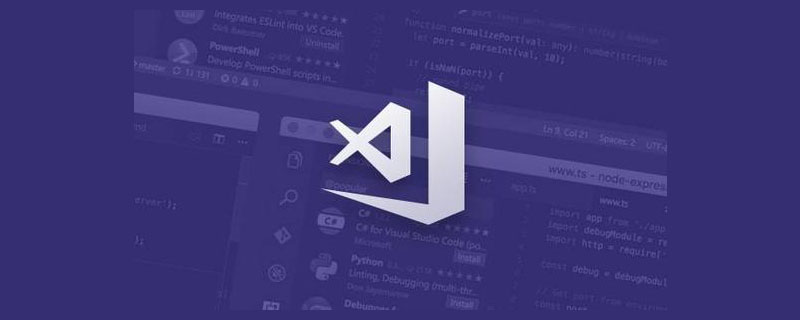
你可能之前学习过 VSCode Snippet 插件,知道它的作用也学习了配置的语法,但是你想不到落地使用的场景。本文也将解决你的这个疑惑~
本文将介绍 VSCode Snippet 的使用介绍、配置语法、引入方式和使用场景。【推荐学习:vscode教程、编程教学】
VSCode Snippet 插件使用简介
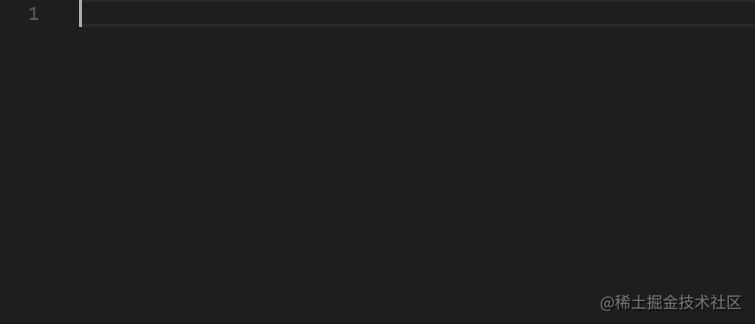
(图片来自于 VSCode 官网)
如 gif 图所示,当你想编写一段 ajax 代码时,只需要在编辑器里输入 ajax,再点击下 Tab 键,就会为你自动生成 ajax 代码的模板。
Snippet 支持我们配置自己想要的任意代码片段,因此我们可以把项目中常见的代码片段抽出来,提高编程效率。同时可以共享给所在的团队,提高整个团队的编程效率。
Snippet 配置语法
我们拿 antd 组件库举例,比如我们想配置 antd 的 Snippet 代码片段:
Antd Selet 组件代码如下:
<Select
defaultValue="lucy"
style={{ width: 100 }}
onChange={handleChange}
options={[
{
value: 'jack',
label: 'Jack',
},
{
value: 'lucy',
label: 'Lucy',
}
]}
/>对应的 Snippet 配置代码如下:
{
"antd/Select": {
"prefix": ["Select"],
"body": [
"<Select",
" defaultValue={$1}",
" style={{ width: ${2|100,200,300,400|} }}",
" onChange={${3:handleChange}}",
" options={[",
" {",
" value: $4,",
" label: $5,",
" }",
" ]}",
"/>"
],
"description": "Antd Select UI 组件"
}
}字段含义:
prefix 是触发 snippets 的前缀,可以通过数组指定多个
body 是填入到编辑器的内容
description 是 snippets 的描述
body 部分可以通过 ${} 的方式指定光标位置、顺序、占位字符串、可用的值等
${} 语法简介:
光标跳转:2:
占位符:${1: placeholder}
可选值:${1|text1,text2,text3|}
-
变量:$变量名
在模版可编辑位置填入内容的时候,有的时候需要用到选中的值、剪贴板的值、文件名、日期等,这些信息通过 snippets 中支持的变量来取。
比如:* TM_FILENAME: 文件名* TM_CURRENT_LINE: 当前行的内容* CLIPBOARD: 剪贴板内容* WORKSPACE_NAME:workspace 的名字* WORKSPACE_PATH:workspace 的路径* CURRENT_YEAR:当前年* CURRENT_MONTH:当前月* CURRENT_DATE:当前日* RANDOM: 随机数* RANDOM_HEX: 6 位随机 16 进制数* UUID: 唯一 id
可以取这些变量的值来填入到光标位置,方式就是使用 CURRENT_YEAR 的方式。
Snippets 引入方式:
方式一:直接在项目中生成 .vscode/xxx.code-snippets 文件,格式为本文描述的 JSON 格式,语法如上述介绍。操作方式:
方式二:发布 VS Code 插件:
Sinppets 外掛程式使用場景:
使用一些開源元件庫可以找出是否已經存在Snippet 插件,例如antd 的snippet 插件:github.com/bang88/antd…
如果你的專案使用了某個開源的框架/元件庫,這個開源專案沒有配套的Snippets 插件,那麼已經學會封裝Snippets 插件的你,快快動起勤勞的小手,是時候為你的團隊或者社區做些貢獻啦~
如果你的專案中,基於antd 等UI 元件庫,又封裝了一些自己業務的公共元件,那麼可以為這些業務相關的公共的元件封裝一個Snippets 插件,提高你團隊的效率
除了JSX類別的元件,一些常用的工具函數也可以抽象化Snippets 外掛程式碼片段
#更多關於VSCode的相關知識,請造訪:vscode基礎教學!
以上是聊聊VSCode中Snippet外掛的使用(提高程式效率)的詳細內容。更多資訊請關注PHP中文網其他相關文章!

熱AI工具

Undresser.AI Undress
人工智慧驅動的應用程序,用於創建逼真的裸體照片

AI Clothes Remover
用於從照片中去除衣服的線上人工智慧工具。

Undress AI Tool
免費脫衣圖片

Clothoff.io
AI脫衣器

Video Face Swap
使用我們完全免費的人工智慧換臉工具,輕鬆在任何影片中換臉!

熱門文章

熱工具

記事本++7.3.1
好用且免費的程式碼編輯器

SublimeText3漢化版
中文版,非常好用

禪工作室 13.0.1
強大的PHP整合開發環境

Dreamweaver CS6
視覺化網頁開發工具

SublimeText3 Mac版
神級程式碼編輯軟體(SublimeText3)
 vscode需要什麼電腦配置
Apr 15, 2025 pm 09:48 PM
vscode需要什麼電腦配置
Apr 15, 2025 pm 09:48 PM
VS Code 系統要求:操作系統:Windows 10 及以上、macOS 10.12 及以上、Linux 發行版處理器:最低 1.6 GHz,推薦 2.0 GHz 及以上內存:最低 512 MB,推薦 4 GB 及以上存儲空間:最低 250 MB,推薦 1 GB 及以上其他要求:穩定網絡連接,Xorg/Wayland(Linux)
 vscode怎麼定義頭文件
Apr 15, 2025 pm 09:09 PM
vscode怎麼定義頭文件
Apr 15, 2025 pm 09:09 PM
如何使用 Visual Studio Code 定義頭文件?創建頭文件並使用 .h 或 .hpp 後綴命名在頭文件中聲明符號(例如類、函數、變量)使用 #include 指令在源文件中包含頭文件編譯程序,頭文件將被包含並使聲明的符號可用
 vscode終端使用教程
Apr 15, 2025 pm 10:09 PM
vscode終端使用教程
Apr 15, 2025 pm 10:09 PM
vscode 內置終端是一個開發工具,允許在編輯器內運行命令和腳本,以簡化開發流程。如何使用 vscode 終端:通過快捷鍵 (Ctrl/Cmd ) 打開終端。輸入命令或運行腳本。使用熱鍵 (如 Ctrl L 清除終端)。更改工作目錄 (如 cd 命令)。高級功能包括調試模式、代碼片段自動補全和交互式命令歷史。
 vscode在哪寫代碼
Apr 15, 2025 pm 09:54 PM
vscode在哪寫代碼
Apr 15, 2025 pm 09:54 PM
在 Visual Studio Code(VSCode)中編寫代碼簡單易行,只需安裝 VSCode、創建項目、選擇語言、創建文件、編寫代碼、保存並運行即可。 VSCode 的優點包括跨平台、免費開源、強大功能、擴展豐富,以及輕量快速。
 vscode上一步下一步快捷鍵
Apr 15, 2025 pm 10:51 PM
vscode上一步下一步快捷鍵
Apr 15, 2025 pm 10:51 PM
VS Code 一步/下一步快捷鍵的使用方法:一步(向後):Windows/Linux:Ctrl ←;macOS:Cmd ←下一步(向前):Windows/Linux:Ctrl →;macOS:Cmd →
 vscode中文註釋變成問號怎麼解決
Apr 15, 2025 pm 11:36 PM
vscode中文註釋變成問號怎麼解決
Apr 15, 2025 pm 11:36 PM
解決 Visual Studio Code 中中文註釋變為問號的方法:檢查文件編碼,確保為“UTF-8 without BOM”。更改字體為支持中文字符的字體,如“宋體”或“微軟雅黑”。重新安裝字體。啟用 Unicode 支持。升級 VSCode,重啟計算機,重新創建源文件。
 vscode終端常用命令
Apr 15, 2025 pm 10:06 PM
vscode終端常用命令
Apr 15, 2025 pm 10:06 PM
VS Code 終端常用命令包括:清除終端屏幕(clear)列出當前目錄文件(ls)更改當前工作目錄(cd)打印當前工作目錄路徑(pwd)創建新目錄(mkdir)刪除空目錄(rmdir)創建新文件(touch)刪除文件或目錄(rm)複製文件或目錄(cp)移動或重命名文件或目錄(mv)顯示文件內容(cat)查看文件內容並滾動(less)查看文件內容只能向下滾動(more)顯示文件前幾行(head)
 vscode終端命令不能用
Apr 15, 2025 pm 10:03 PM
vscode終端命令不能用
Apr 15, 2025 pm 10:03 PM
VS Code 終端命令無法使用的原因及解決辦法:未安裝必要的工具(Windows:WSL;macOS:Xcode 命令行工具)路徑配置錯誤(添加可執行文件到 PATH 環境變量中)權限問題(以管理員身份運行 VS Code)防火牆或代理限制(檢查設置,解除限制)終端設置不正確(啟用使用外部終端)VS Code 安裝損壞(重新安裝或更新)終端配置不兼容(嘗試不同的終端類型或命令)特定環境變量缺失(設置必要的環境變量)






